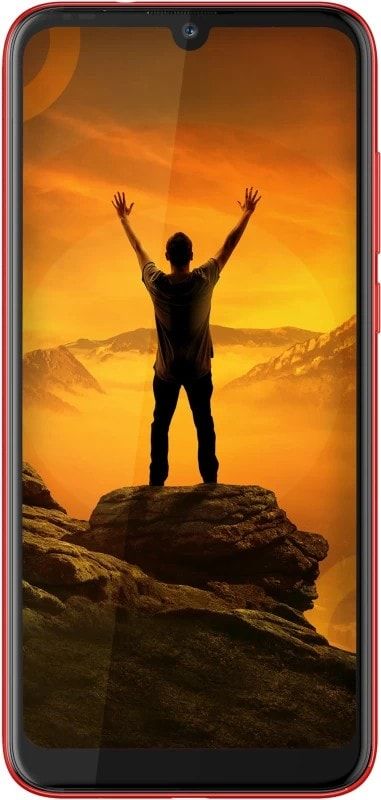Ako pridať nový album do aplikácie Fotografie v systéme Windows 10
Aplikácia Fotografie v Windows 10 automaticky obsahuje predvolené priečinky s obrázkami v systéme Windows. Vrátane týchto priečinkov sa importuje ich obsah do aplikácie Fotky. Po importovaní môžu Fotky automaticky analyzovať fotografie vo vašom albume a pokúsiť sa ich zoradiť do albumov na základe obsahu. Ak ste nastavenie povolili, Fotky môžu tiež vykonávať rozpoznávanie tváre na fotografiách vo vašich zahrnutých albumoch. Táto príručka vás prevedie procesom importovania albumu do aplikácie Fotografie. V tomto článku si povieme, ako pridať nový album do aplikácie Fotografie v systéme Windows 10. Začnime!
Import nového albumu Aplikácia Fotografie v systéme Windows 10
Tip: Akýkoľvek importovaný priečinok obsahuje aj všetky podpriečinky. To znamená, že musíte zahrnúť iba najvyšší priečinok, ktorý obsahuje všetky fotografie, ktoré chcete importovať. Nemusíte importovať každý jednotlivý priečinok.
Prvým krokom je otvorenie aplikácie Fotky. Ak to chcete urobiť, stlačte kláves Windows, zadajte Fotografie a stlačte kláves Enter. Ďalej chcete otvoriť nastavenia kliknutím na ikonu elipsy v pravom hornom rohu a výberom možnosti Nastavenia v rozbaľovacej ponuke.
custom roms for galaxy s7
Kliknite na tlačidlo Pridať priečinok, je to najvyššia možnosť v nastaveniach. Týmto sa môže otvoriť okno, ktoré navrhne niekoľko priečinkov ako potenciálnych albumov, ktoré by ste mohli chcieť importovať. Tieto návrhy budú obsahovať aj malú ukážku miniatúr z priečinka. Ak chcete importovať ktorýkoľvek z týchto priečinkov, stačí začiarknuť príslušné políčko.
Ak chcete importovať priečinok, ktorý nie je v navrhovanom zozname, môžete kliknúť na položku Pridať ďalší priečinok v dolnej časti okna s návrhmi priečinkov. Otvorí sa nové okno, v ktorom musíte prejsť na priečinok, ktorý chcete importovať. Potom kliknite na Vybrať priečinok. Týmto sa pridá do zoznamu navrhovaných priečinkov a automaticky sa vyberie.
Po pridaní požadovaných priečinkov do navrhovaných priečinkov a výbere automatických návrhov, ktoré chcete importovať, kliknite na položku Pridať priečinky.
Ak sa vám navrhované okno priečinka neotvorí. Namiesto toho budete musieť vyhľadať priečinky, ktoré chcete importovať manuálne.
najlepšia tumblr aplikácia pre Android
Tip: | Aplikácia Fotografie v systéme Windows 10
Ak ručne prechádzate priečinky, môžete importovať iba jeden priečinok súčasne.
Po importovaní všetkých požadovaných priečinkov vynulujte nastavenia kliknutím na šípku v ľavom hornom rohu. Vaše fotografie sa teraz zobrazia na karte Zbierka a na ďalších kartách.
Tip: Ak chcete importovať veľké množstvo fotografií, môže chvíľu trvať, kým sa všetky zobrazia a vygenerujú miniatúry.
Vytvorenie albumu s existujúcimi fotografiami Aplikácia Fotografie v systéme Windows 10
diaľkový vyhľadávač amazonských paličiek
Prípadne, ak ste už importovali všetky požadované fotografie a chcete ich iba roztriediť do nového albumu, môžete to urobiť na karte Albumy. Kliknite na kartu Albumy na hornom paneli a potom kliknite na položku Nový album. Na obrazovke Vytvoriť nový album môžete vybrať, ktoré fotografie chcete zahrnúť do nového albumu. Potom kliknite na Vytvoriť v pravom hornom rohu.
Na ďalšej obrazovke môžete pomenovať nový album kliknutím na ikonu ceruzky vedľa predvoleného názvu albumu. Stačí napísať názov nového albumu a potom stlačiť kláves Enter. Ak chcete opustiť toto zobrazenie a vrátiť sa do hlavného zoznamu albumov, kliknite na šípku v ľavom hornom rohu. Váš nový album sa teraz zobrazí v zozname albumov.
Záver
Dobre, prajem vám skvelý deň! Dúfam, že sa vám táto aplikácia Fotografie v systéme Windows 10 páči a je pre vás užitočná. Dajte nám o tom spätnú väzbu. Tiež, ak máte ďalšie otázky týkajúce sa tohto článku. Dajte nám potom vedieť v sekcii komentárov nižšie. Čoskoro sa ozveme.
Prajem vám skvelý deň!
Pozri tiež: Povoliť alebo zakázať obnovenie aplikácie na pozadí na iPhone